前回はdocomoのiphoneSEで格安SIMを検討してみたをまとめてみました。
今回は格安SIMのmineoを選んだ理由とmineo
の登録の流れをまとめていきます。
格安SIM市場は3年で7倍に
MMD研究所調べによると、2016年3月時点で格安SIMの利用率が11.5%を占めました。
残りの88.5%は3キャリアを使用しているという状況です。
Y!mobile、楽天モバイルのCMは以前から見ていましたが、UQモバイルもCMを打ち始めたことで、
格安SIMの市場は少しずつ3キャリアを脅かす存在に成長しています。
現在、格安SIMの契約会社は40社近く(2017年1月7日現在)あり、今後も参戦してくる事業者は増えてくるでしょう。
去年でいえばLINEが「LINEモバイル」を2016年9月5日より本格始動しました。
月額料金は少々高めですが、SNSは無料で使用でき、年齢認証のロックが解除されID検索ができます。
楽天モバイル、OCNモバイルなど大手からもサービスが開始されており、
OCNモバイルは利用者数が最多。音声通話ありの場合は楽天モバイルが追い上げを見せています。
出典:MMD研究所 格安SIMサービスの利用率は11.5%、契約プランは、音声プランが46.7%、データプランが53.3%
多くの企業がサービスを開始されている中、私たちは何を基準に選べばいいのでしょうか?
格安SIMの中でなぜmineoを選んだのか?
40社近いサービスを一つずつ比較検討するのは大変ですよね。
私は比較サイトの格安SIM診断を数サイトで調べながら「mineo」に決めました。
最後まで通信速度の速いと評判のUQモバイルと迷いましたが、決め手になったのは以下の理由です。
【mineoにした4つの理由】
①サポート体制・プランの充実
②通信量を分け合えるフリータンク
③au/ドコモ両方に対応
④プレミアムコースの開設
【mineoを選んだ理由①】サポート体制・プランの充実
まず1つ目にサポート体制・プランが充実していることです。
チャットでの対応はもちろんですが、「マイネ王」というコミュニティサイトも開設されており、
ちょっとした疑問も現ユーザーから教えてもらったり、スタッフブログなどでイベント開催や最新情報もGETできます。
プランについても500MB,1GB,3GB,5GB,10GBと多くのプランを持っており、
3GBから始めようと思っていますが、ほぼ自宅のwifiなので1GBに下げれたり、足りなければ5GBに上げることも可能。
UQモバイルは3GBと無制限の2種類。3GBを超えないことが多い私にとってはシンプルで分かりやすいものの不満も残ります。
またオプションも充実しており、mineo端末の故障(月額370円(税抜))はもちろん持込端末の故障(月額500円(税抜))も保証対応してくれます。
また、家族割なども設定されており、一家総切り替えにも向いています。
【mineoを選んだ理由②】通信量が分け合えるフリータンク
先ほど出てきた「マイネ王」のコミュニティサイトでは、通信量が分け合えるフリータンクというサービスも設置されています。
自分が余った通信量パケットをタンクに入れて、誰かにあげたり、逆に足りないときはもらったりできます。
普段はちょっと通信量余ったなーと感じ、たまに旅行や出先で「速度制限かかった!」と慌てることの多い私にとっては有り難いサービスです。
旦那もたまに速度制限かかったりしてるので、このフリータンク機能は我が家にあったサービスと感じました。
【mineoを選んだ理由③】au/ドコモ両方に対応
mineoを選んだ最大の理由といっても過言ではないサービスが「au/ドコモ両方対応」ということです。
mineoは元々au回線ですが、ドコモ回線もOKに。
私はドコモ、旦那はauなので、マルチ回線対応は非常に切り替えの決め手になりました。
【mineoを選んだ理由④】プレミアムコースの開設
私は3GBコースなので対象外ですが、5GB,10GBを普通に使う旦那にとってプレミアムコースの開設も選んだ理由の一つです。
今のところは私だけの格安SIM切り替えですが、いずれ対応が問題なければ旦那も一緒のサービスに切り替える予定なので、
大容量プラン向けのサービス充実も大切なポイントです。
このプレミアムコースは格安SIMに切り替えた方、迷っている方から聞かれる声
「平日のお昼休みの時間は通信が遅い…」という気持ちに答えたもので、
通常のmineoユーザーが利用する通信帯域とは別の、
プレミアムコース専用帯域を設けることで人数限定にはなりますがお昼休みでも快適な通信環境を提供してくれるのです。
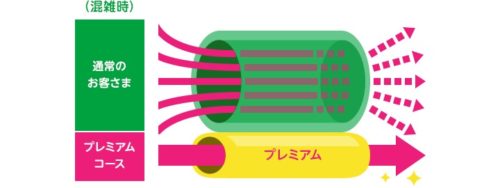
出典:マイネ王(mineo「プレミアムコース」の正式サービス化について)
トライアルを実施しながら2017年2月に正式サービス化が決定しています。
通常料金+800円にはなりますが、5GB2,190円〜なのでプレミアムコースでも3,090円〜で高速化できるならとてもお得なサービスですよね。
旦那が格安SIMに変える日も夢じゃなくなってきました。
さて、私が選んだ理由を書きましたが、次に実際の登録までの流れについてまとめていきます。
【mineo】登録までの流れ〜事前準備編〜
では実際の登録ですが、mineoの公式ページに行く前に
エントリーパッケージの購入をおすすめします。
※登録前に※mineoエントリーパッケージで手数料をオトクに!
mineoにて申し込みしようとすると最初にこんな画面に出くわします。
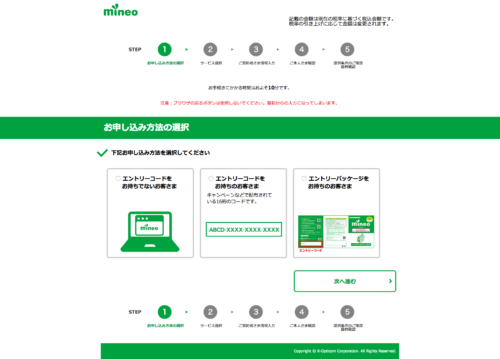
エントリーコード?エントリーパッケージ?
なんか購入できる手段があるのか?と思い、検索するとamazonで発見!
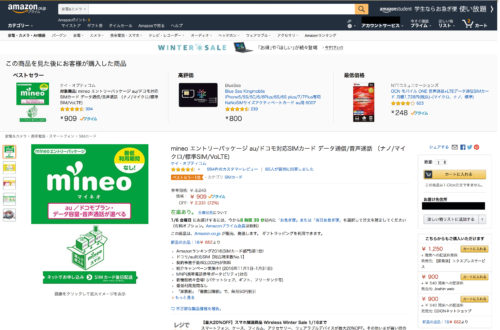
前回の格安SIM検討の際にも少し触れましたが、
切り替える企業(今回であればmineo)に新規契約事務手数料3,240円が基本的には支払う必要があります。
しかし、このエントリーパッケージを使うと、新規契約事務手数料を3,240円→909円にできるのです。
なんとも有り難いサービスですね。※ただし購入は自己責任でお願いいたします。
他の企業でもキャンペーンで新規契約事務手数料を0円にしている期間もありますので
できればキャンペーン期間中に申し込みたいものです。
エントリーパッケージをもし使用する際はMNP予約はエントリーパッケージの配送が2〜3日かかるため、
届いてから、MNP予約することをおすすめします。
(私はMNP予約を先にしてしまったので15日間の有効期限ギリギリになりそうなので)
事前準備(1)MNP予約(モバイルナンバーポータビリティ)
では登録の前に現キャリアで使っている携帯番号をそのまま使いたい方は、MNP予約を行う必要があります。
2,3年前のiphone購入が増えたことを境にMNP(モバイルナンバーポータビリティ)という言葉は広く知れ渡りました。
キャリアの垣根を越えて携帯番号を持ち運ぶための切り替え番号の発行をすることです。
さて、私はドコモユーザーなのでau,ソフトバンクの画面は分かりかねますが、
今回はドコモでもMNP予約を画面でお伝えしていきます。
<1>MNPを利用した解約手続き申し込み画面
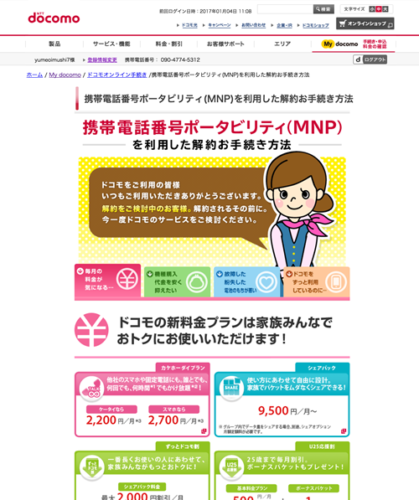
mydocomoより、オンライン手続き画面の中の「MNP予約」を選択すると、
上記のような画面になります。いわゆる解約する前に「料金見直ししませんか?」という引き止めです。
すみません。私の決意は固いのです。解約手続きボタンで先に進みます。
<2>MNPの注意事項画面
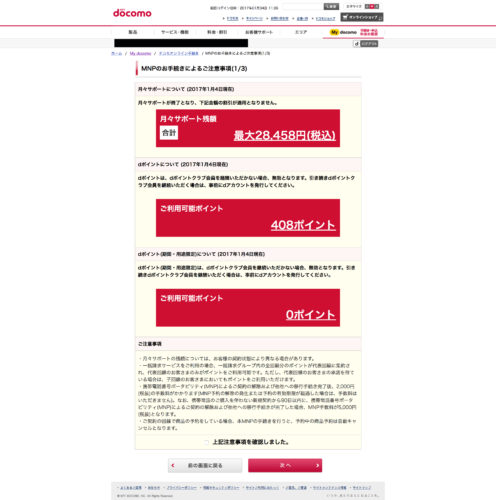
そして解約手続きを選択すると、月額サポートが受けられない、ドコモポイントが受けられないという注意事項の確認がでます。
ドコモポイントはたしか故障サポートで使ったっきり。10年以上の付き合いですが、408ポイントでした。
すみません、次へ進みます。名残惜しさはないですが、画面が赤すぎてびっくりしました。
<2>MNPの注意事項画面2
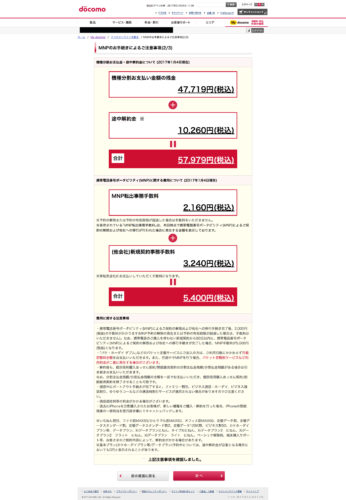
続いては解約時に必要な金額の一覧が出てきます。
この画面を見ると、いよいよ支払う金額も見えてくるので少々悩みそうになりますが、
このまま関係をずるずる続けていてはいけない!と振り払いましょう。
半年で余裕で回収できます。強い意志をもって、次へ進みましょう。
<3>MNP予約1
手続き内容を確認し、受付確認用のメールを指定します。
いまやドコモメールはほぼ使ってないのでgmailを指定しました。
<4>MNP予約2
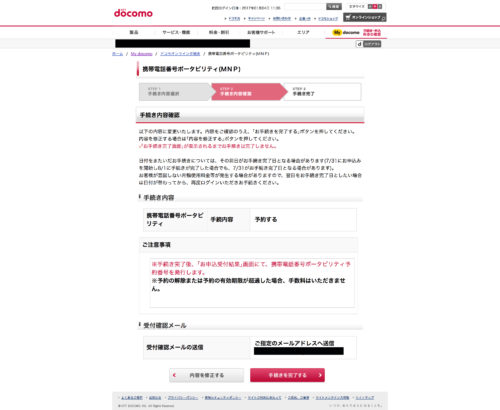
内容確認画面に遷移するので、「完了する」ボタンを押していよいよ終了。
<5>MNP予約3
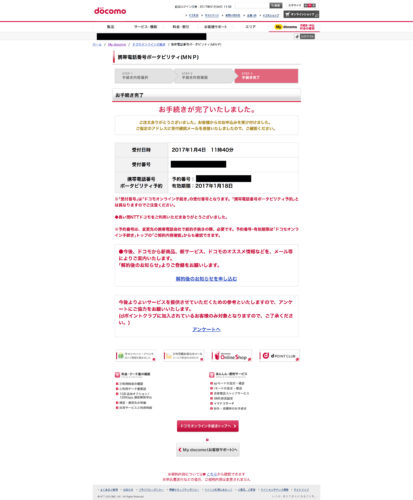
手続き完了画面までしっかり確認すると、早速予約番号と有効期限が記載されていました。
注意事項も含めると6ページでした。
【mineo】登録までの流れ〜mineo公式ページ編〜
【1】お申し込み方法の選択
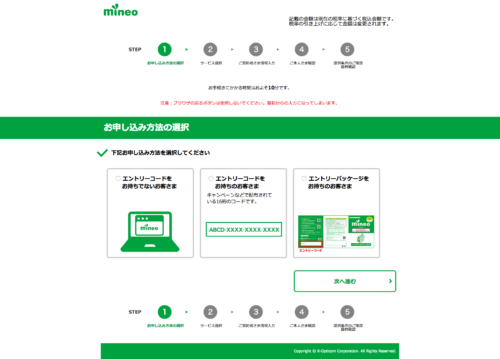
エントリーコード、エントリーパッケージがあれば入力し、エントリーコードなしでも次へ進めます。
↓amazonで注文したエントリーパッケージが届きました。↓
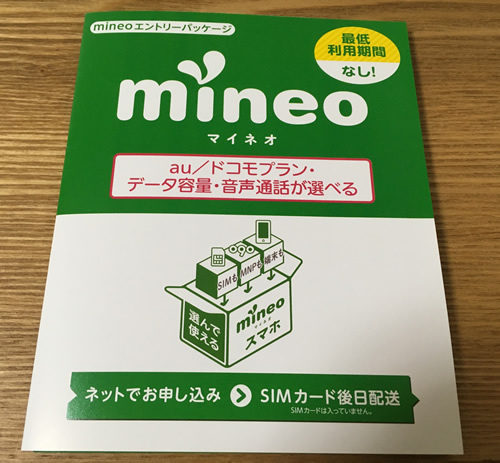
↓パッケージコードが裏面にあるので、入力します。↓
※16桁(英字4桁+数字12桁)なのでご注意を!
アルファベットの「O」が数字の「0」に見えるので入力間違いしやすいです。
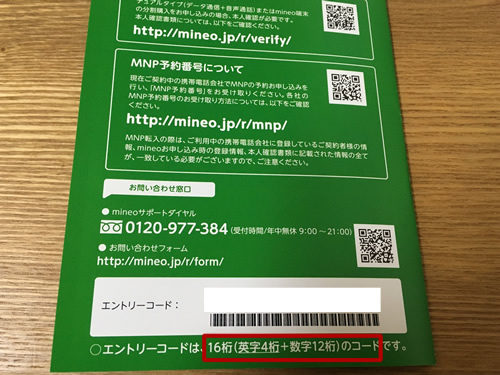
【2】サービス選択ーサービスの種類
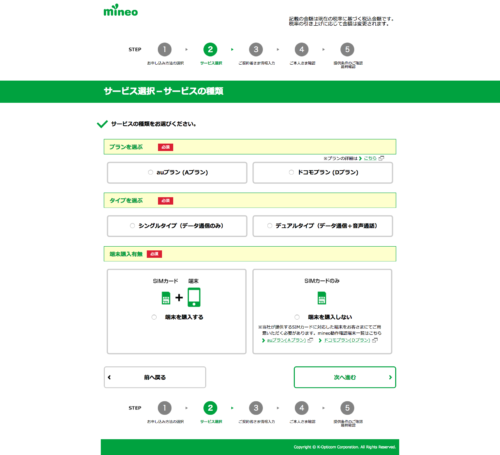
次にサービスの種類を選択します。
①auプランorドコモプランがあるので、ドコモを選択しました。
②シングルタイプ(データ通信のみ)orデュアルタイプ(データ通信・音声通話)から自分が必要なものを選択します。
今回はデュアルタイプで申し込みました。
③SIMカード+端末orSIMカードのみのどちらかを選択します。
今回はSIMカードのみを選択しました。
【3】サービス選択ーMNPのお申し込み
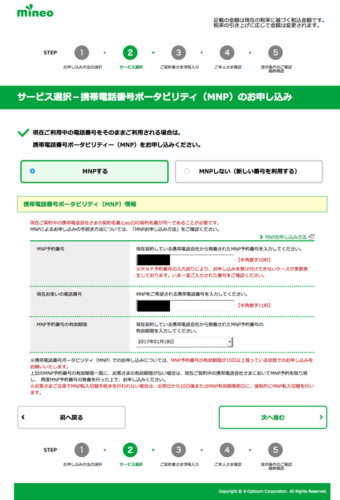
MNP(携帯電話番号ポータビリティ)の申し込みを行う際は「MNPする」を選択します。
MNP予約番号と携帯電話と有効期限を入力します。
※先ほどの事前準備編のMNP予約番号を使用します。「契約内容確認・変更」でも詳細確認できます。
【4】オプションのお申し込み・ご契約者さま情報入力
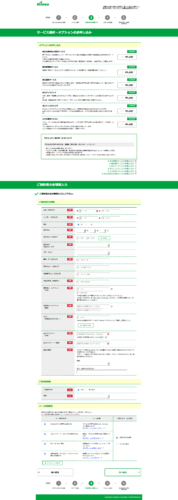
オプションの申し込みと契約情報を入力していきます。
ここが一番時間かかりました。個人情報なので正確に入力しましょう。
住所はそもそもSIMが届かないという惨事になるので、確認を怠らぬように二度見しました。
ちなみにブラウザ(firefox)によっては郵便番号からの住所表示がうまく入力されませんでした。
chromeではうまくいきました。
【5】ご契約者さま情報入力-お支払い情報
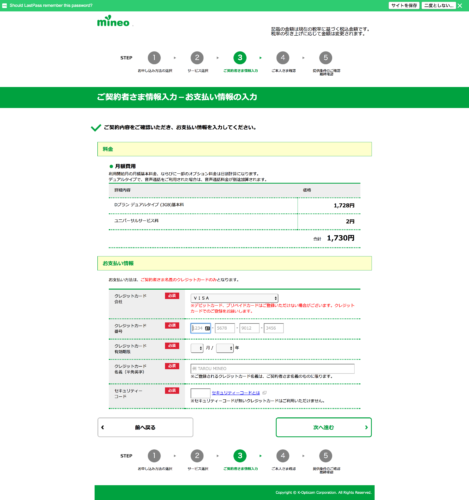
オプション含むプラン合計金額の確認と支払い情報の入力が始まります。
クレジットカードのでのお支払いのみなので、自分名義のクレジットカードをご準備ください。
【6】ご本人さま確認-本人確認書類のアップロード
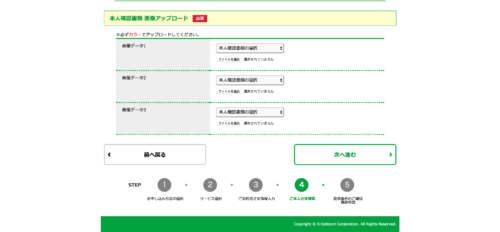
本人確認書類のアップロードは写真でもスキャンでもOKです。
私はスキャンからこたつまでの距離があったので写真にしました。
免許証、保険証、パスポート、個人番号カード、住民基本台帳カードなどが有効です。
私は保険証にしました。保険証は裏面の本人記入住所がないと証明されないのでご注意を。
【7】仮申し込み受付画面
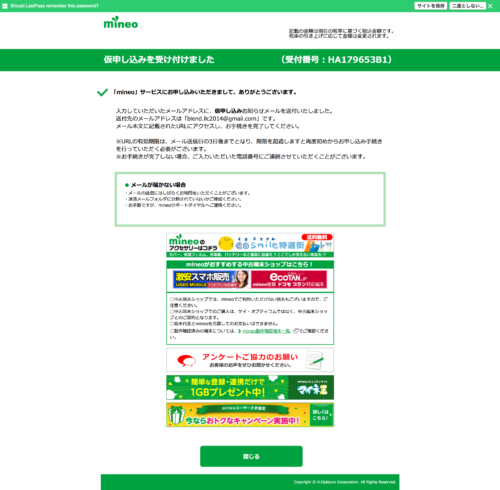
お疲れ様でした。と言いたいところなのですが、
仮申し込み受付画面なので、メールで来たURLをクリックして、本申し込み完了となるのでご注意ください。
【8】申し込み受付完了画面
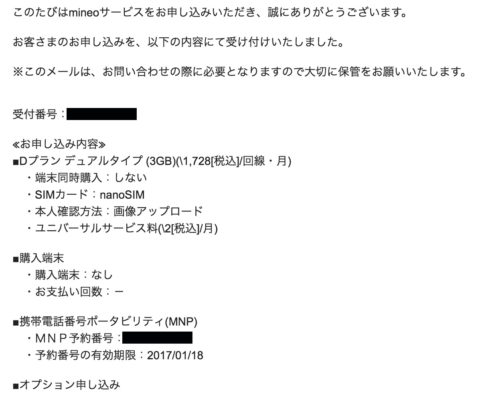
上記のような申し込み受付完了メールが届けば一安心です。
今度こそ、お疲れ様でした!
あとは、mineoの審査期間があり、問題なければ、1週間ほどでSIMが届きます。
その後のSIM切り替え等についてはまた別の記事に記載したいと思います。
無事審査通りますように!
※2017年1月8日追記※無事審査が通りましたので、次回は切り替え方法についてまとめていきます


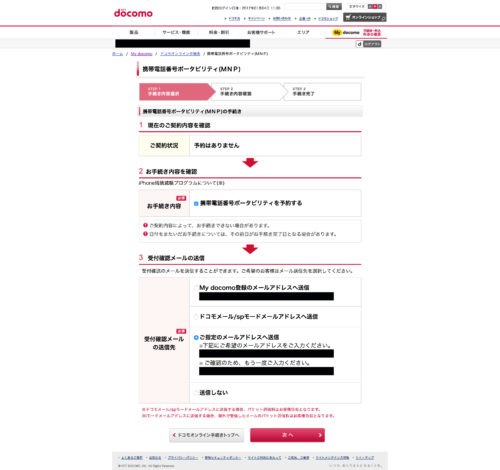


























【お知らせ】主婦の方限定!副収入構築の無料サポートを始めました
https://freedom-life.net/post_lp/support/